Transferir la propiedad de un sitio web puede ser un proceso difícil y que requiere mucho tiempo. La función de transferencia de sitios web de Elementor Host ofrece una forma rápida y eficiente para que los creadores construyan un sitio y luego lo transfieran a sus clientes.
Transferir un sitio
Puedes transferir tu sitio a otra persona, incluso si aún no tiene una cuenta de Elementor.
Para transferir un sitio web:
- Ve a tu panel de control de My Elementor.
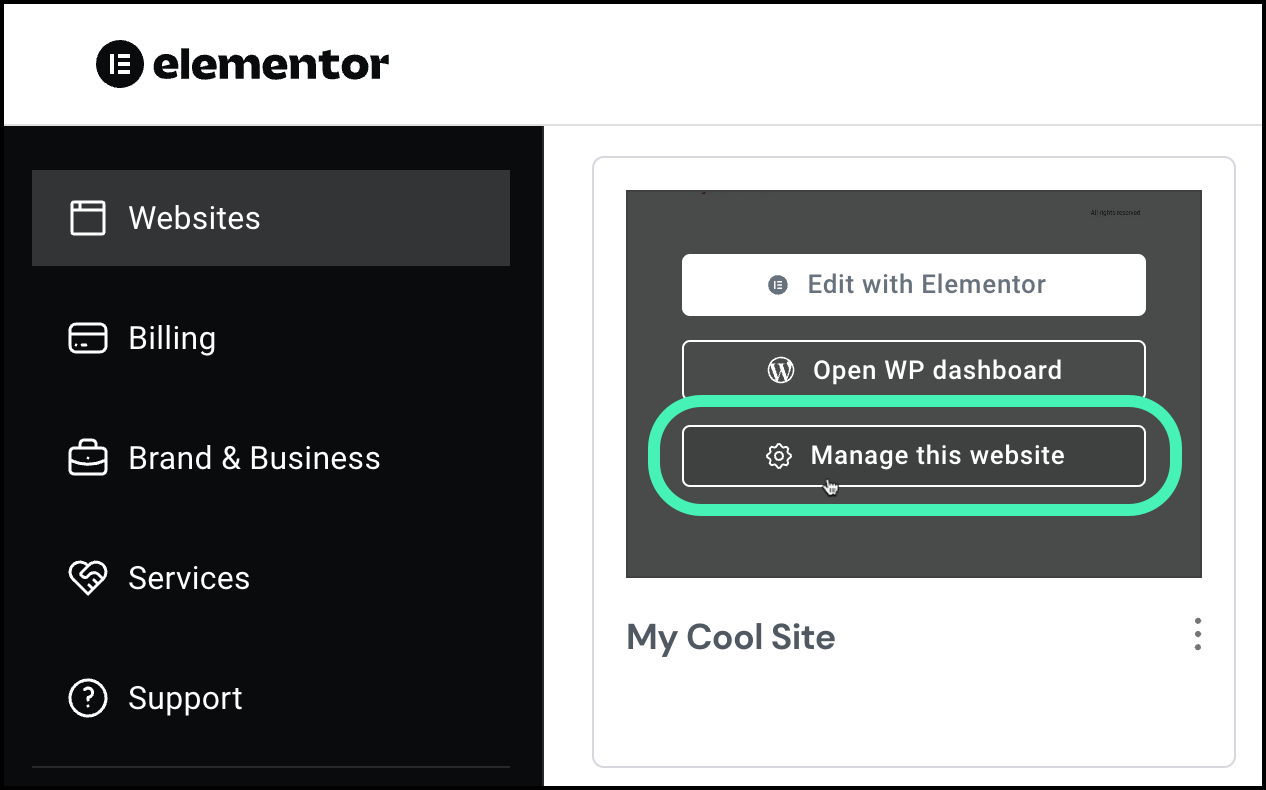
- Pasa el cursor sobre el sitio web que quieres transferir y haz clic en Gestionar este sitio.
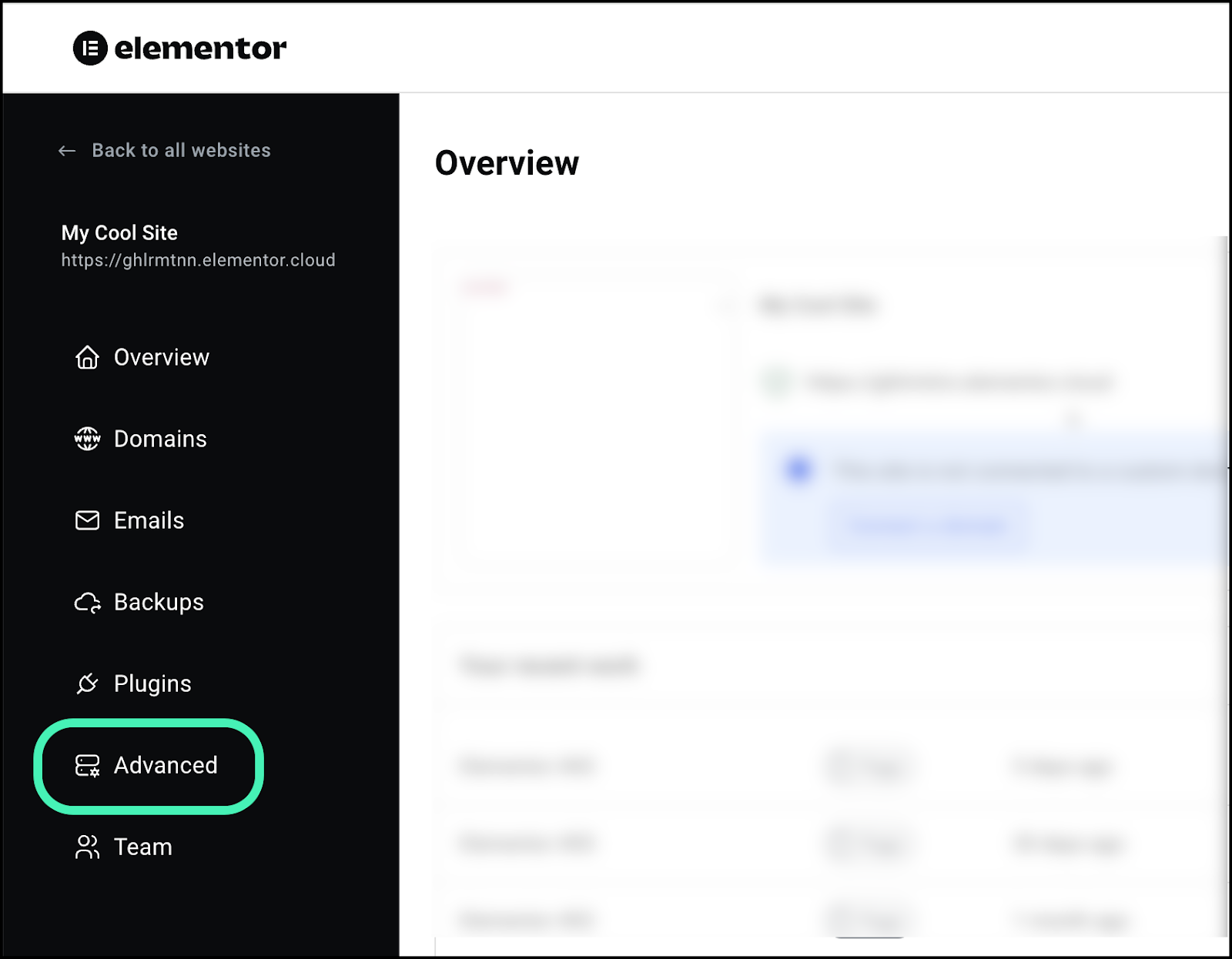
- En el panel, haz clic en Avanzado.
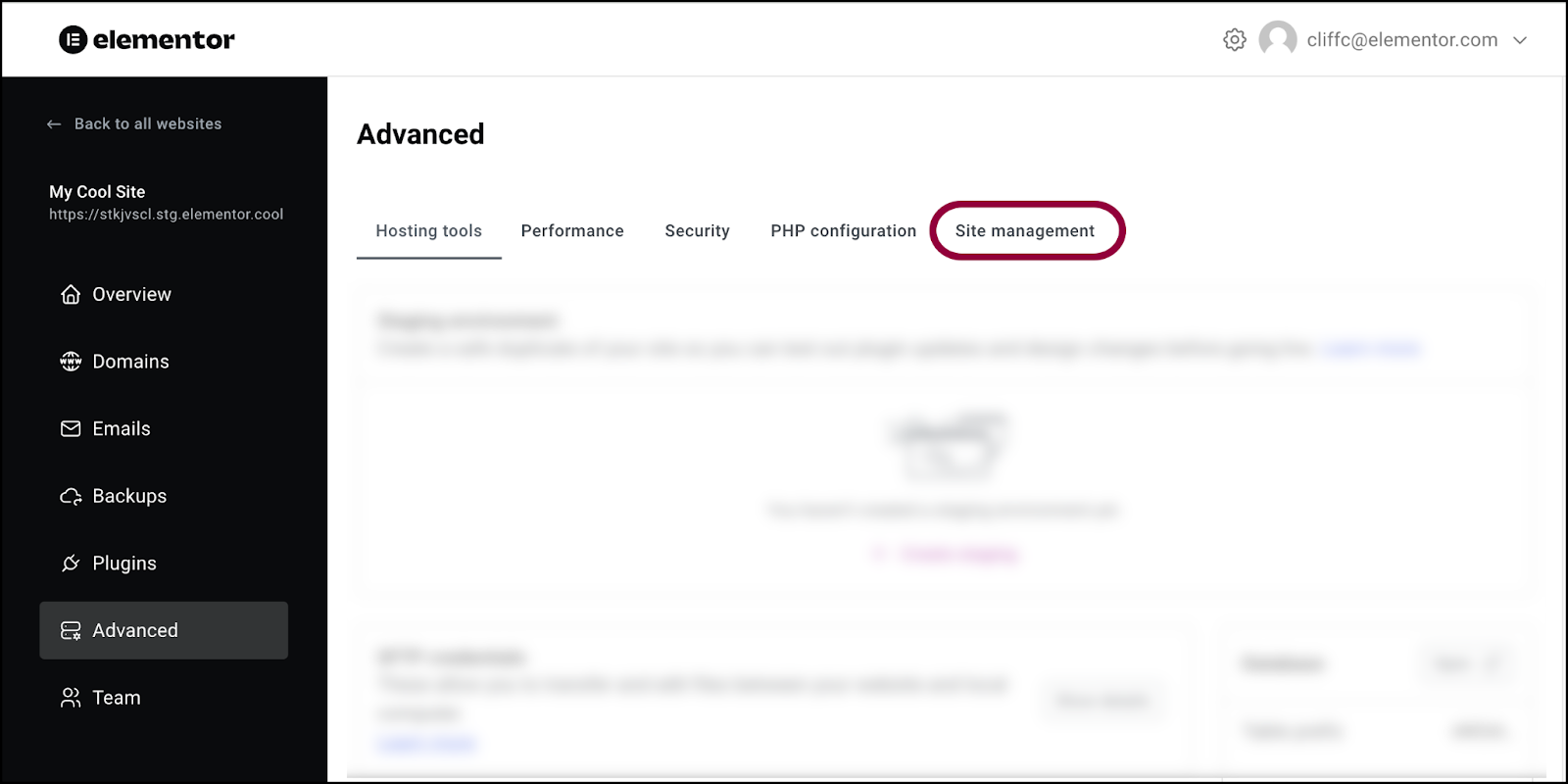
- En la ventana de la derecha, haz clic en Gestión del sitio.
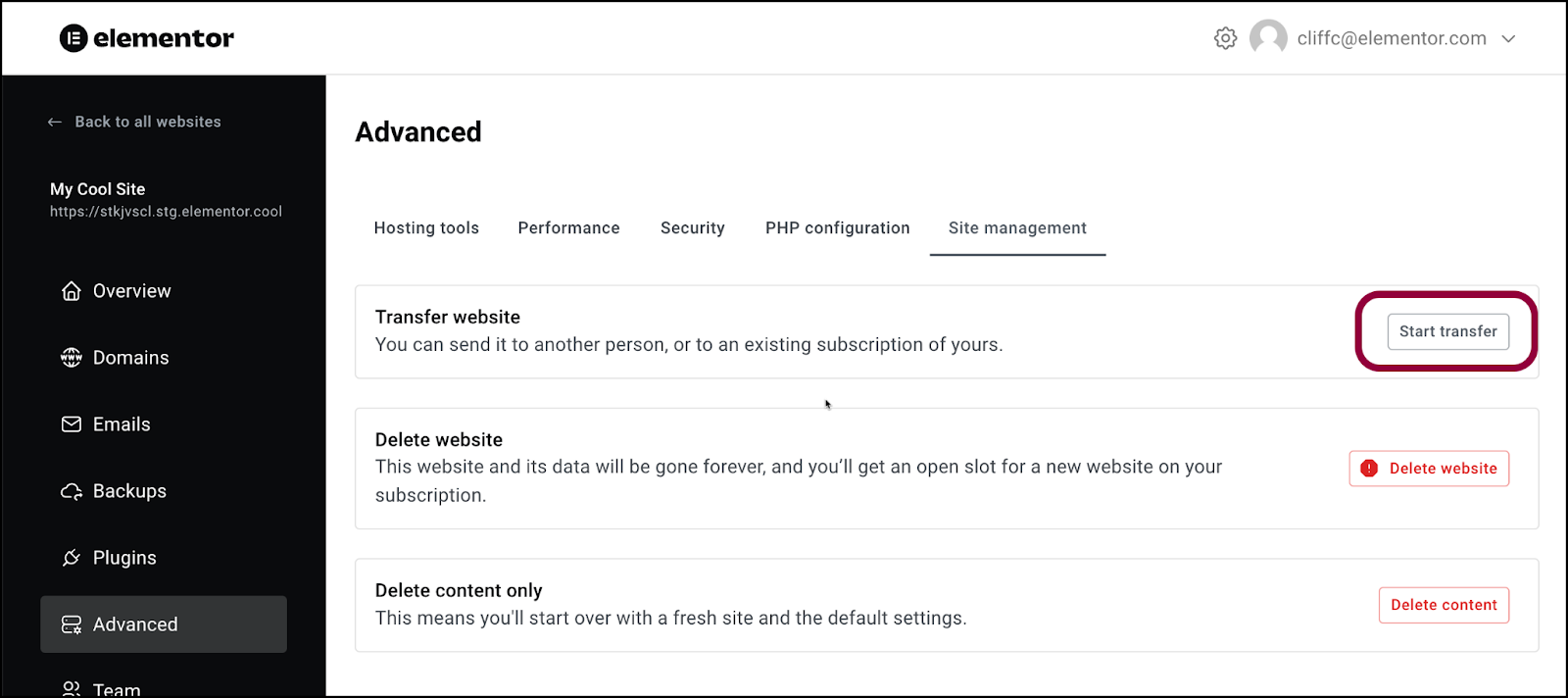
- Haz clic en Iniciar transferencia.
- Haz clic en una de las siguientes opciones:
- A cliente: Transfiere el sitio a otra persona.
- A mí mismo: Transfiere el sitio a otra de tus suscripciones.
Transferir el sitio a un cliente
Si quieres transferir el sitio a otra persona: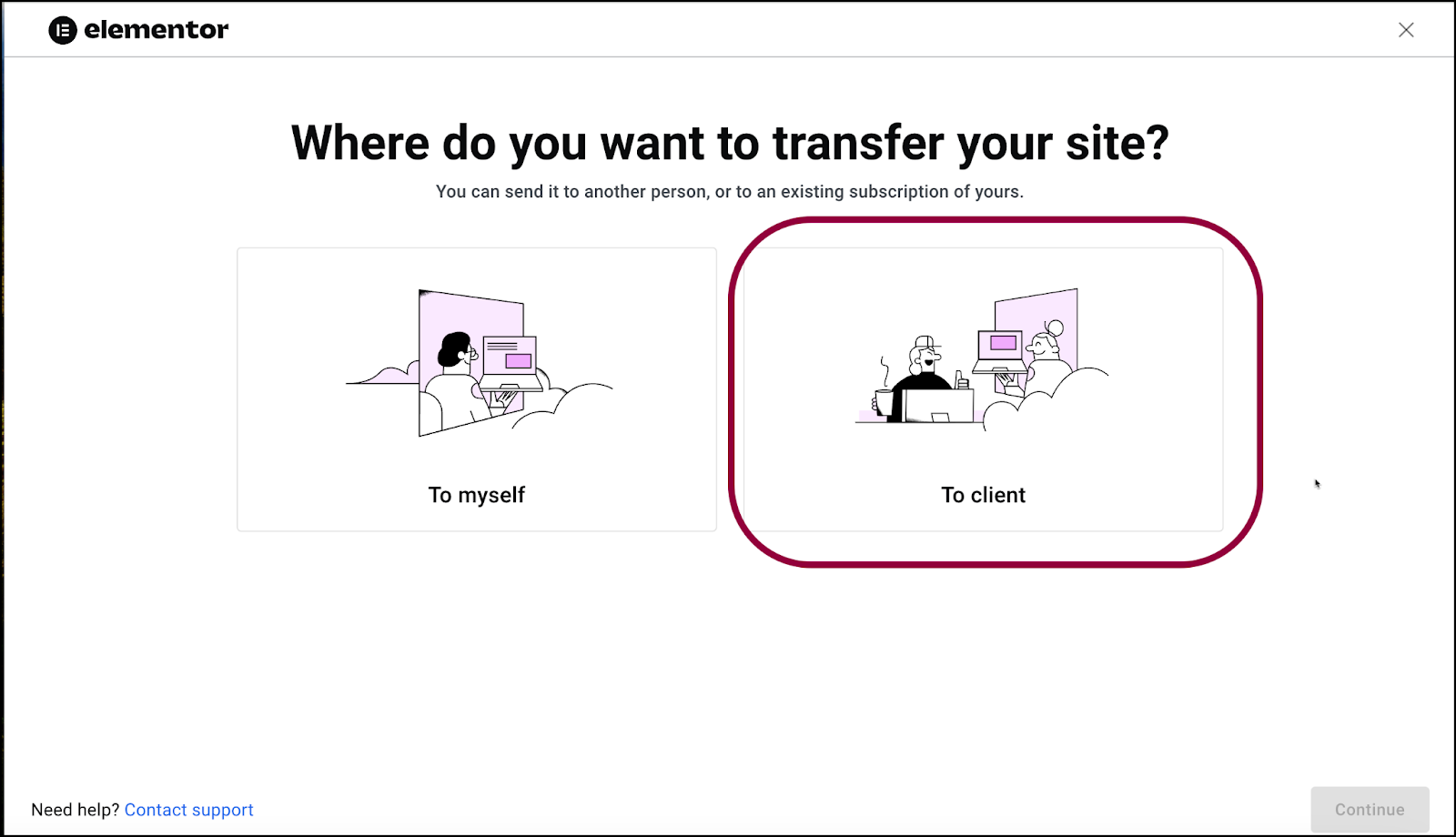
- Haz clic en el cuadro A cliente.
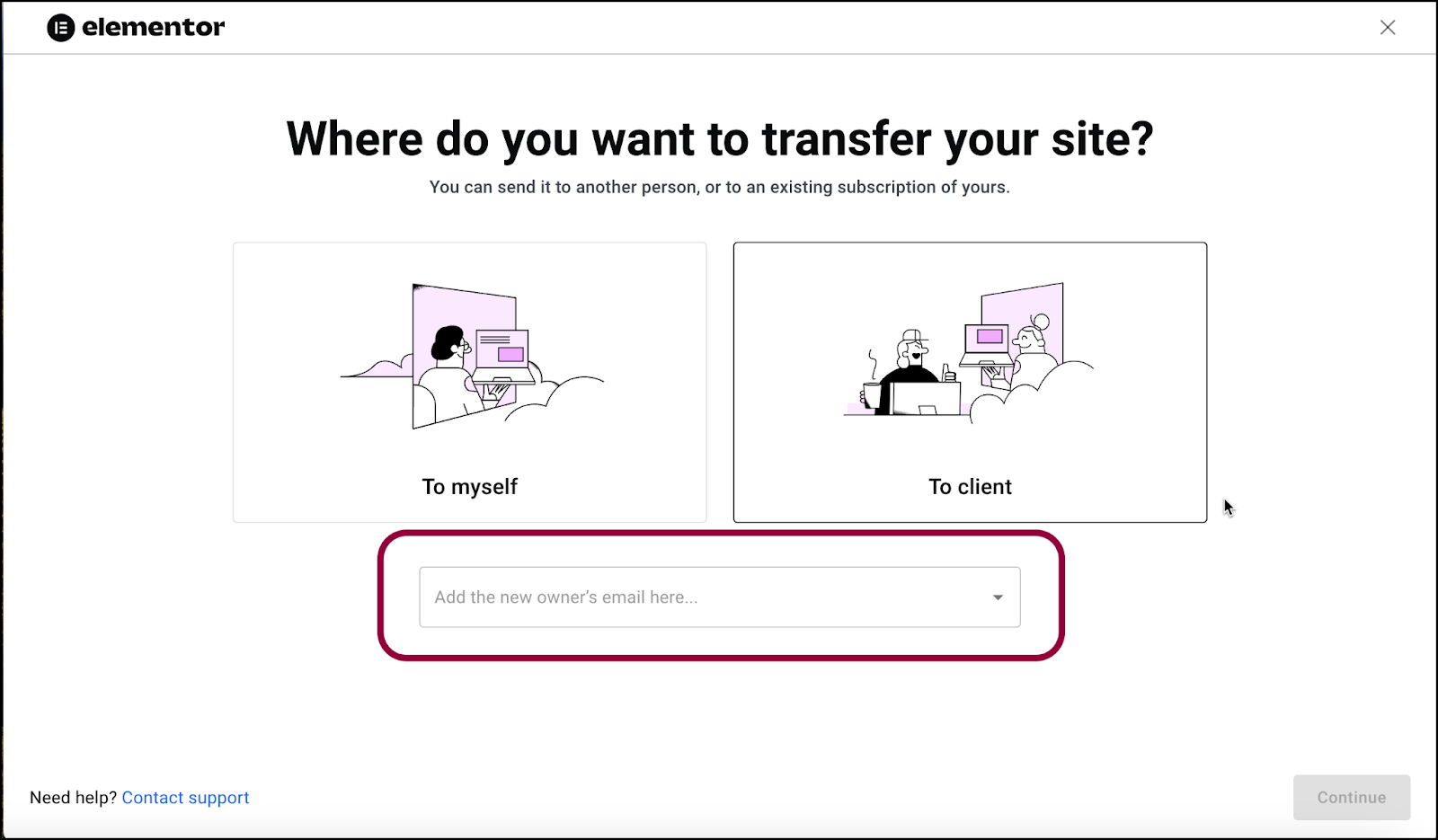
- Introduce la dirección de correo electrónico de la persona a la que quieres transferir el sitio.
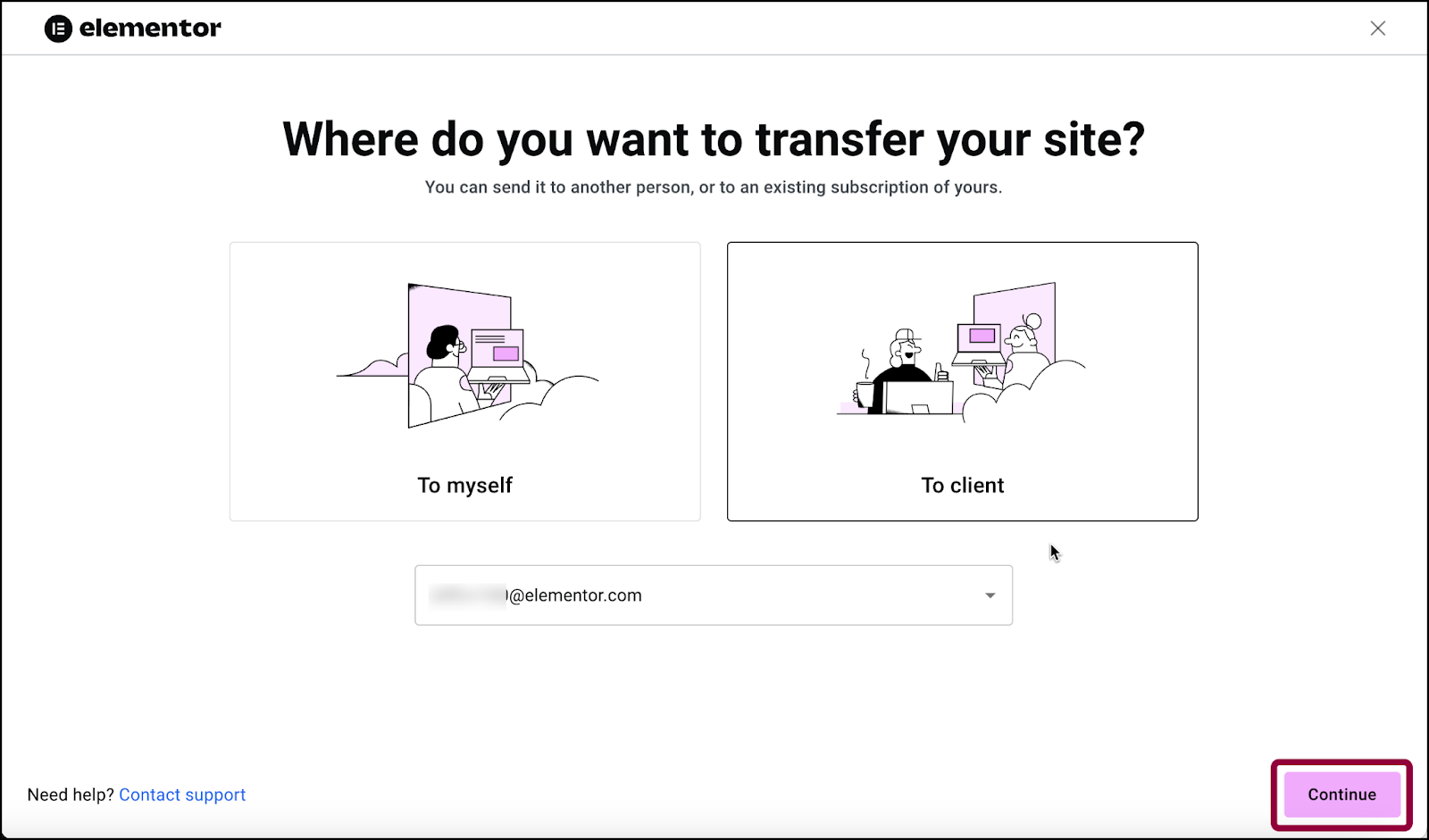
- Haz clic en Continuar.
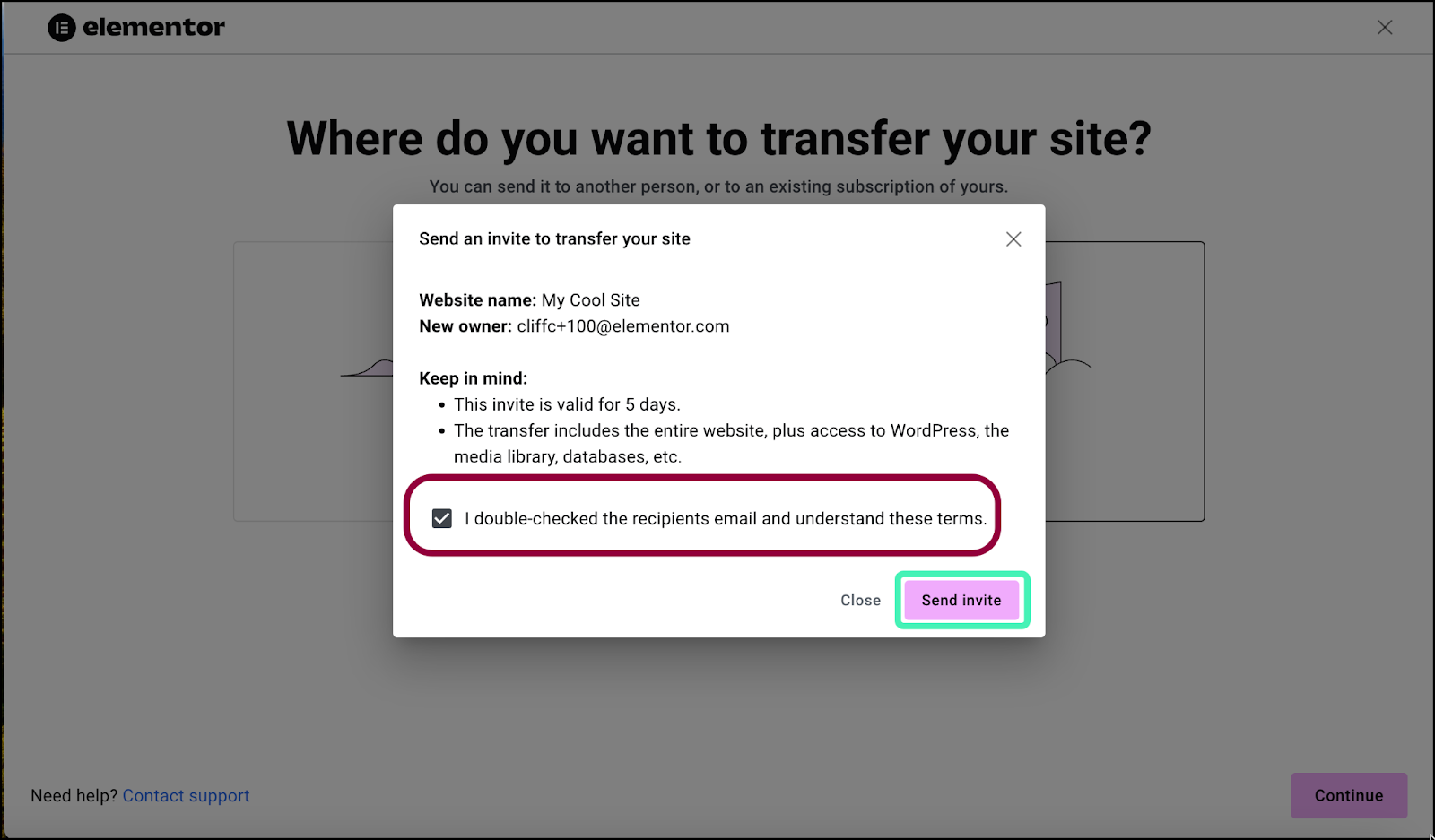
- Lee los términos y haz clic en la casilla de verificación para aceptarlos. A continuación, haz clic en Enviar invitación.
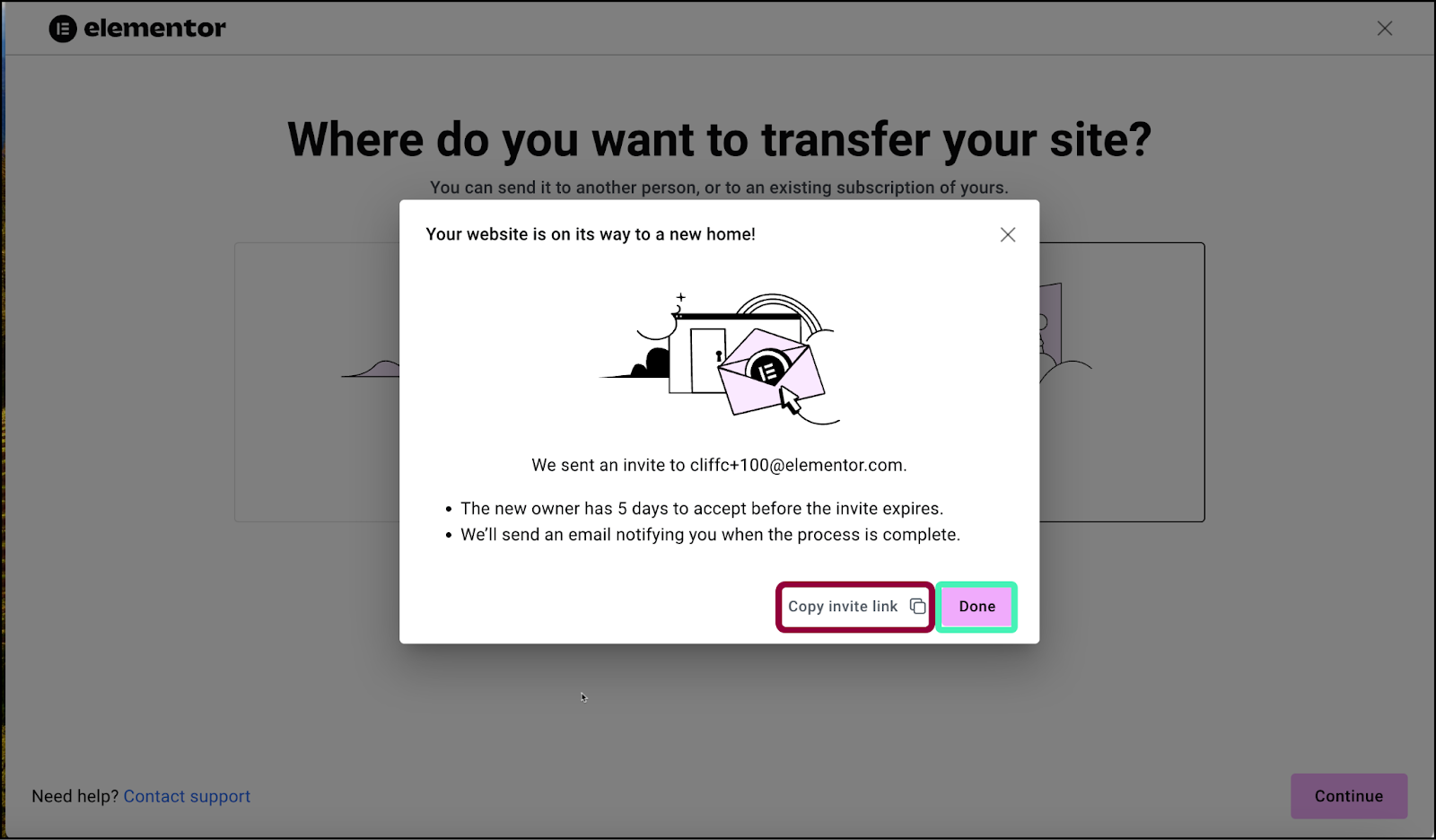
- (Opcional) Haz clic en Copiar enlace de invitación para enviar la invitación de otra forma.
- Haz clic en Hecho.
Recibir un sitio transferido
La persona que recibe el sitio web recibirá un correo electrónico con un enlace para iniciar el proceso. Alternativamente, puedes enviarle un enlace por otros medios.
Para recibir el sitio:
- Haz clic en el enlace de transferencia del sitio.
- Si el destinatario no tiene una cuenta de Elementor, tendrá que crear una. Para más detalles, consulta Crear una cuenta.
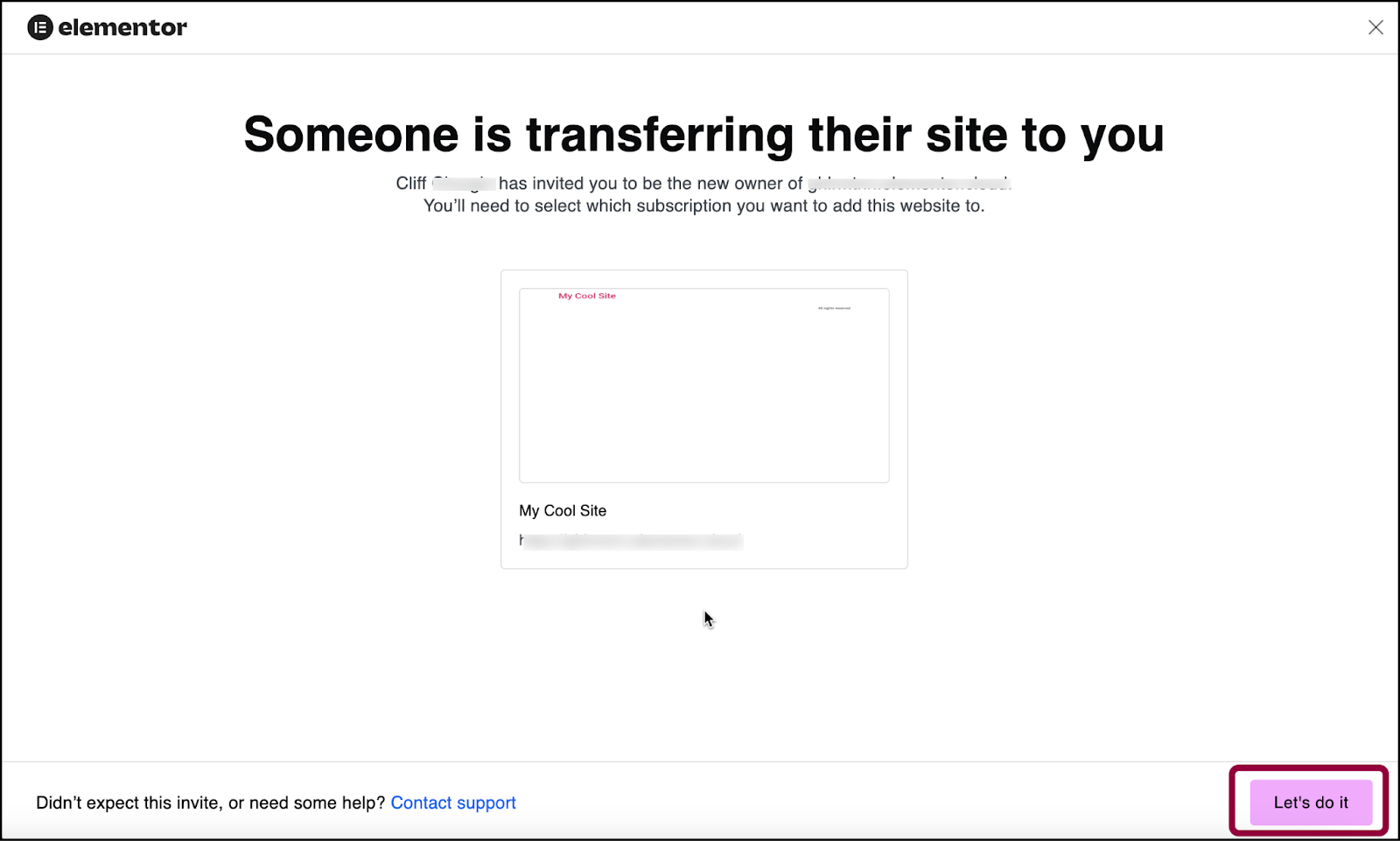
- Haz clic en ¡Vamos a ello!
Elementor Hosting ahora comprobará el estado de la suscripción del destinatario y ofrecerá las siguientes opciones:
Si el destinatario no tiene una suscripción
- Puede hacer clic en Comprar nueva suscripción y adquirir una suscripción para el sitio transferido.
Si el destinatario no tiene una suscripción pero está utilizando todas sus licencias
- Puede hacer clic en Comprar nueva suscripción y adquirir una suscripción para el sitio transferido.NoteLa página de transferencia mostrará detalles del sitio, como si el sitio utiliza o no Elementor Pro. Esto indicará al destinatario el tipo de suscripción que tendrá que adquirir.
Si el destinatario tiene suscripciones multisitio y no está utilizando todas sus licencias
- Haz clic en el botón Seleccionar junto a la licencia que quiere utilizar. El sitio se transfiere a esa suscripción.
Transferir a una suscripción que no aparece en la lista de transferencia
El botón Seleccionar solo aparece si la suscripción tiene una licencia disponible y tiene las funciones necesarias para el sitio.
Para transferir a una suscripción que no está en la lista:
- Haz clic en Mostrar todas las suscripciones.
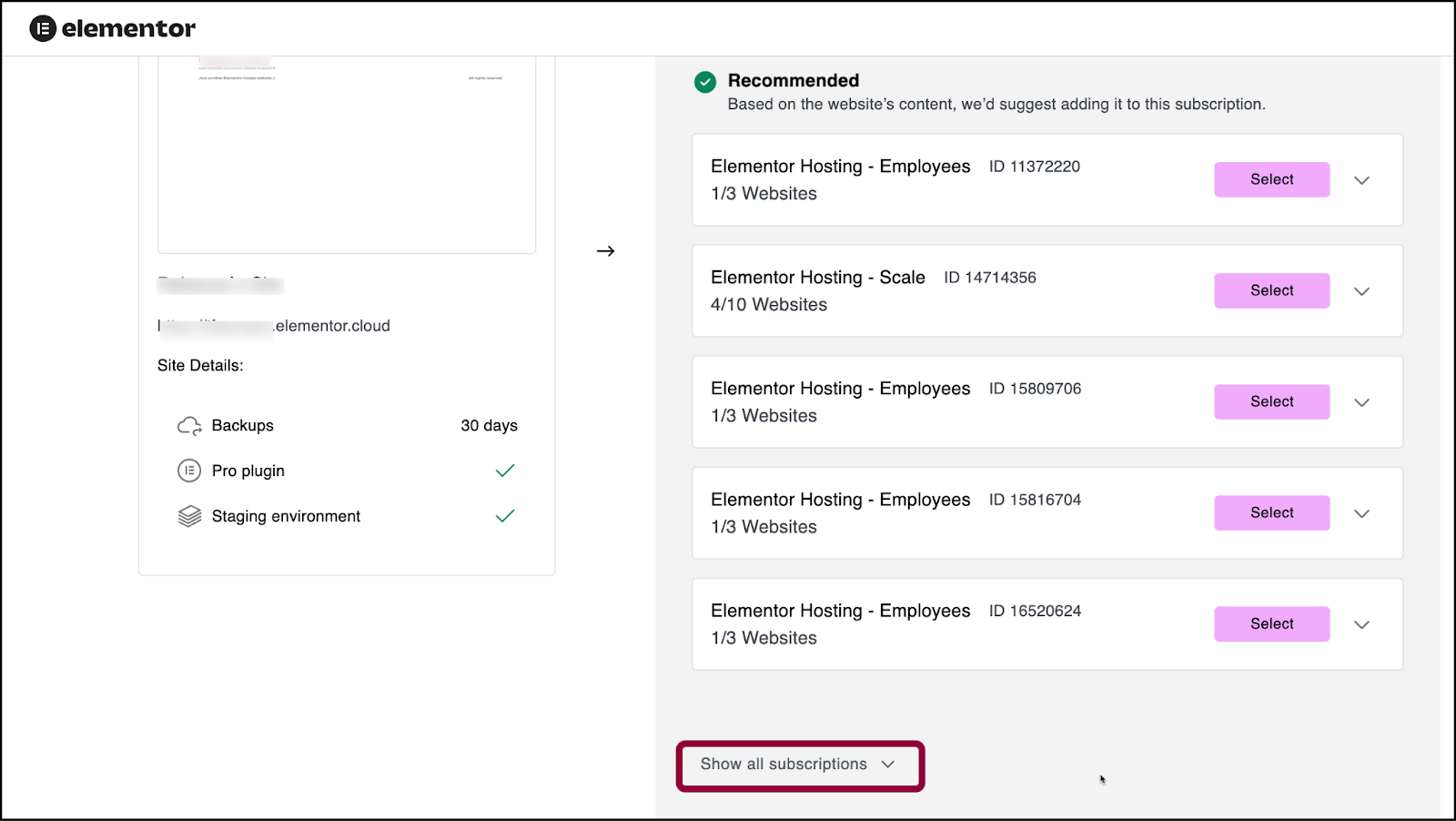
Todas las suscripciones no elegibles aparecen junto con la razón por la que no son elegibles.
A continuación, puedes realizar una de las siguientes acciones.
- Si una suscripción no tiene licencias disponibles, haz clic en Actualizar y transferir para adquirir una suscripción que admita más licencias y transferir el sitio.

- Si una suscripción no tiene licencias disponibles, sal del proceso de transferencia y elimina uno de los sitios. A continuación, vuelve a realizar el proceso de transferencia.
Para transferir un sitio a una suscripción que no admite las mismas funciones:
- Si el destinatario tiene una suscripción, pero esa suscripción no admite las funciones del sitio transferido, puedes seleccionarla, pero las funciones no admitidas no se copiarán al nuevo sitio. Por ejemplo, si transfieres un sitio con widgets de Elementor Pro a una suscripción Lite, los widgets no aparecerán. Después de hacer clic en Seleccionar, se te notificará que el sitio incluye funciones no admitidas, entonces puedes hacer clic en Transferir de todos modos y se transferirá sin las funciones no admitidas.
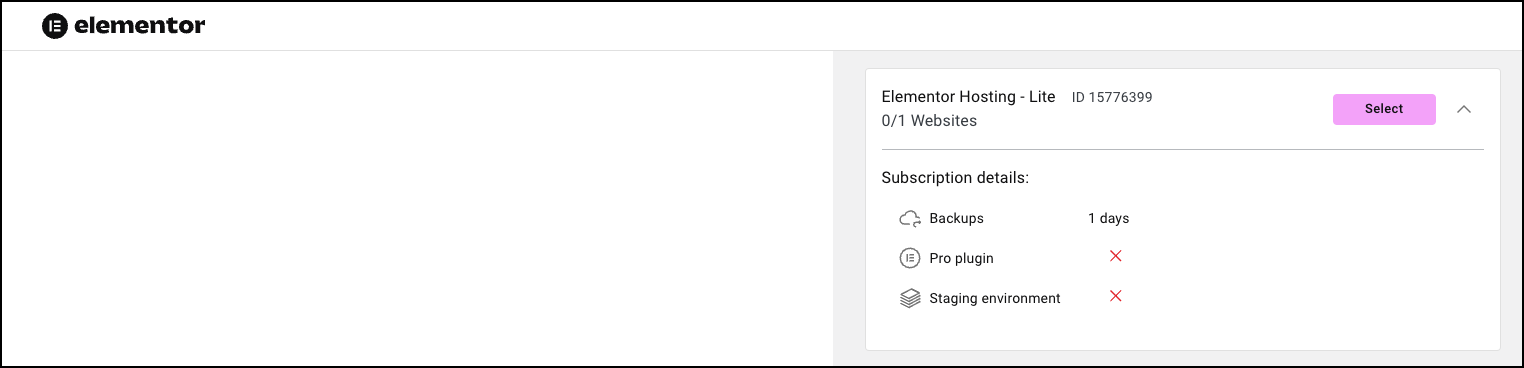
Transferir un sitio a ti mismo
Transferir un sitio web a ti mismo funciona casi exactamente igual que transferir un sitio web a otra persona, excepto que no es necesario enviar un URL al destinatario.

